CITROEN C3 AIRCROSS 2021 Kezelési útmutató (in Hungarian)
Manufacturer: CITROEN, Model Year: 2021, Model line: C3 AIRCROSS, Model: CITROEN C3 AIRCROSS 2021Pages: 244, PDF Size: 6.35 MB
Page 211 of 244
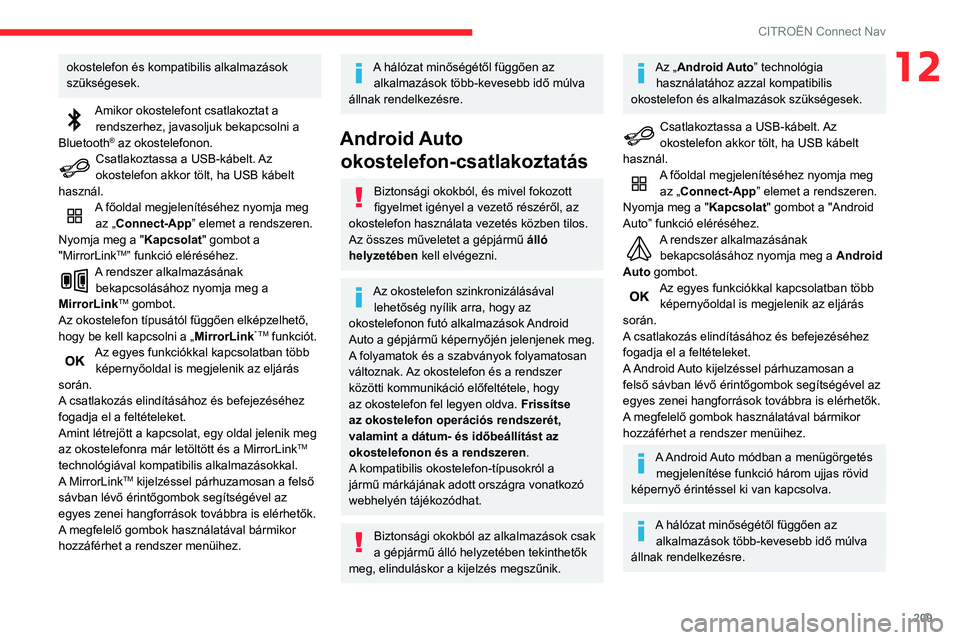
209
CITROËN Connect Nav
12okostelefon és kompatibilis alkalmazások
szükségesek.
Amikor okostelefont csatlakoztat a rendszerhez, javasoljuk bekapcsolni a
Bluetooth® az okostelefonon.Csatlakoztassa a USB-kábelt. Az okostelefon akkor tölt, ha USB kábelt
használ.
A főoldal megjelenítéséhez nyomja meg az „Connect-App” elemet a rendszeren.
Nyomja meg a " Kapcsolat" gombot a
"MirrorLink
TM” funkció eléréséhez.A rendszer alkalmazásának bekapcsolásához nyomja meg a
MirrorLinkTM gombot.
Az okostelefon típusától függően elképzelhető,
hogy be kell kapcsolni a „ MirrorLink
” TM funkciót.Az egyes funkciókkal kapcsolatban több képernyőoldal is megjelenik az eljárás
során.
A csatlakozás elindításához és befejezéséhez
fogadja el a feltételeket.
Amint létrejött a kapcsolat, egy oldal jelenik meg
az okostelefonra már letöltött és a MirrorLink
TM
technológiával kompatibilis alkalmazásokkal.
A MirrorLink
TM kijelzéssel párhuzamosan a felső
sávban lévő érintőgombok segítségével az
egyes zenei hangforrások továbbra is elérhetők.
A megfelelő gombok használatával bármikor
hozzáférhet a rendszer menüihez.
A hálózat minőségétől függően az alkalmazások több-kevesebb idő múlva
állnak rendelkezésre.
Android Auto okostelefon-csatlakoztatás
Biztonsági okokból, és mivel fokozott
figyelmet igényel a vezető részéről, az
okostelefon használata vezetés közben tilos.
Az összes műveletet a gépjármű álló
helyzetében kell elvégezni.
Az okostelefon szinkronizálásával lehetőség nyílik arra, hogy az
okostelefonon futó alkalmazások Android
Auto a gépjármű képernyőjén jelenjenek meg.
A folyamatok és a szabványok folyamatosan
változnak. Az okostelefon és a rendszer
közötti kommunikáció előfeltétele, hogy
az okostelefon fel legyen oldva. Frissítse
az okostelefon operációs rendszerét,
valamint a dátum- és időbeállítást az
okostelefonon és a rendszeren.
A kompatibilis okostelefon-típusokról a
jármű márkájának adott országra vonatkozó
webhelyén tájékozódhat.
Biztonsági okokból az alkalmazások csak
a gépjármű álló helyzetében tekinthetők
meg, elinduláskor a kijelzés megszűnik.
Az „Android Auto” technológia használatához azzal kompatibilis
okostelefon és alkalmazások szükségesek.
Csatlakoztassa a USB-kábelt. Az okostelefon akkor tölt, ha USB kábelt
használ.
A főoldal megjelenítéséhez nyomja meg az „Connect-App” elemet a rendszeren.
Nyomja meg a " Kapcsolat" gombot a "Android
Auto” funkció eléréséhez.
A rendszer alkalmazásának bekapcsolásához nyomja meg a Android
Auto gombot.
Az egyes funkciókkal kapcsolatban több képernyőoldal is megjelenik az eljárás
során.
A csatlakozás elindításához és befejezéséhez
fogadja el a feltételeket.
A Android Auto kijelzéssel párhuzamosan a
felső sávban lévő érintőgombok segítségével az
egyes zenei hangforrások továbbra is elérhetők.
A megfelelő gombok használatával bármikor
hozzáférhet a rendszer menüihez.
A Android Auto módban a menügörgetés megjelenítése funkció három ujjas rövid
képernyő érintéssel ki van kapcsolva.
A hálózat minőségétől függően az alkalmazások több-kevesebb idő múlva
állnak rendelkezésre.
Page 212 of 244
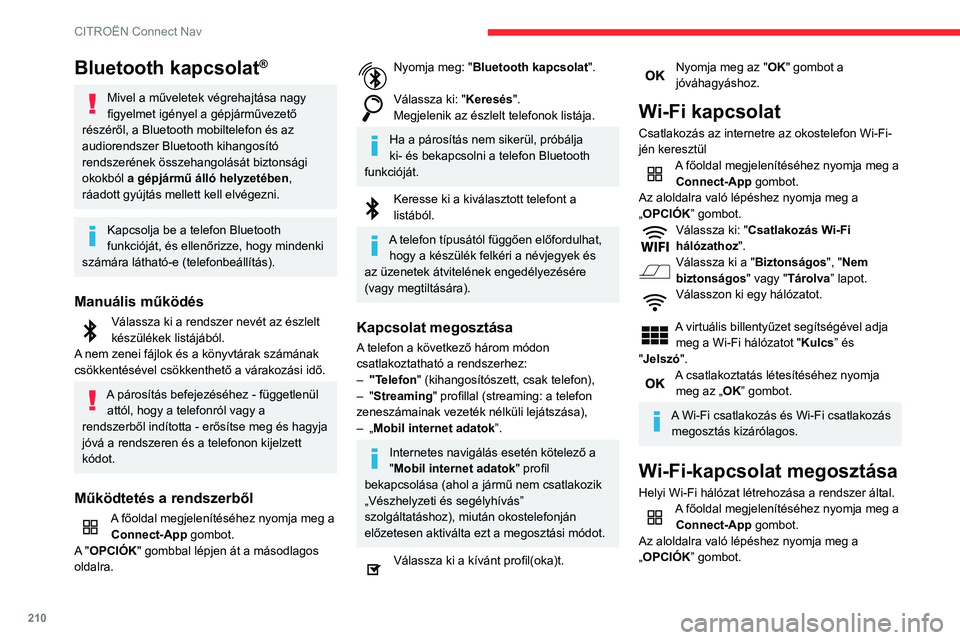
210
CITROËN Connect Nav
Bluetooth kapcsolat®
Mivel a műveletek végrehajtása nagy
figyelmet igényel a gépjárművezető
részéről, a Bluetooth mobiltelefon és az
audiorendszer Bluetooth kihangosító
rendszerének összehangolását biztonsági
okokból a gépjármű álló helyzetében ,
ráadott gyújtás mellett kell elvégezni.
Kapcsolja be a telefon Bluetooth
funkcióját, és ellenőrizze, hogy mindenki
számára látható-e (telefonbeállítás).
Manuális működés
Válassza ki a rendszer nevét az észlelt készülékek listájából.
A nem zenei fájlok és a könyvtárak számának
csökkentésével csökkenthető a várakozási idő.
A párosítás befejezéséhez - függetlenül attól, hogy a telefonról vagy a
rendszerből indította - erősítse meg és hagyja
jóvá a rendszeren és a telefonon kijelzett
kódot.
Működtetés a rendszerből
A főoldal megjelenítéséhez nyomja meg a Connect-App gombot.
A " OPCIÓK" gombbal lépjen át a másodlagos
oldalra.
Nyomja meg: "Bluetooth kapcsolat".
Válassza ki: "Keresés ".
Megjelenik az észlelt telefonok listája.
Ha a párosítás nem sikerül, próbálja
ki- és bekapcsolni a telefon Bluetooth
funkcióját.
Keresse ki a kiválasztott telefont a listából.
A telefon típusától függően előfordulhat, hogy a készülék felkéri a névjegyek és
az üzenetek átvitelének engedélyezésére
(vagy megtiltására).
Kapcsolat megosztása
A telefon a következő három módon
csatlakoztatható a rendszerhez:
– "Telefon" (kihangosítószett, csak telefon),– "Streaming" profillal (streaming: a telefon
zeneszámainak vezeték nélküli lejátszása),
– „Mobil internet adatok ”.
Internetes navigálás esetén kötelező a
"Mobil internet adatok " profil
bekapcsolása (ahol a jármű nem csatlakozik
„Vészhelyzeti és segélyhívás”
szolgáltatáshoz), miután okostelefonján
előzetesen aktiválta ezt a megosztási módot.
Válassza ki a kívánt profil(oka)t.
Nyomja meg az "OK" gombot a
jóváhagyáshoz.
Wi-Fi kapcsolat
Csatlakozás az internetre az okostelefon Wi-Fi-
jén keresztül
A főoldal megjelenítéséhez nyomja meg a Connect-App gombot.
Az aloldalra való lépéshez nyomja meg a
„OPCIÓK” gombot.
Válassza ki: "Csatlakozás Wi-Fi
hálózathoz ".
Válassza ki a "Biztonságos", "Nem
biztonságos " vagy "Tárolva” lapot.
Válasszon ki egy hálózatot.
A virtuális billentyűzet segítségével adja
meg a Wi-Fi hálózatot "Kulcs” és
"Jelszó".
A csatlakoztatás létesítéséhez nyomja meg az „OK” gombot.
A Wi-Fi csatlakozás és Wi-Fi csatlakozás megosztás kizárólagos.
Wi-Fi-kapcsolat megosztása
Helyi Wi-Fi hálózat létrehozása a rendszer által.A főoldal megjelenítéséhez nyomja meg a Connect-App gombot.
Az aloldalra való lépéshez nyomja meg a
„OPCIÓK” gombot.
Válassza ki: "Wi-Fi csatlakozás
megosztása ".
Válassza ki a "Bekapcsolás " lapot a Wi-Fi
kapcsolat megosztás aktiválásához vagy
kikapcsolásához.
És/vagy
Válassza ki a „Beállítások” lapot a rendszer
hálózati nevének és jelszavának módosításához.
Nyomja meg az „OK” gombot a
jóváhagyáshoz.
A jogosulatlan hozzáférések megelőzése és a rendszerek biztonságának
megőrzése érdekében javasoljuk, hogy
bonyolult jelszót vagy biztonsági kódot adjon
meg.
Csatlakoztatott eszközök
kezelése
A főoldal megjelenítéséhez nyomja meg a Connect-App gombot.
Az aloldalra való lépéshez nyomja meg a
„OPCIÓK” gombot.
Válassza ki: "Kapcsolat kezelése ".
Ezzel a funkcióval a csatlakoztatott
szolgáltatásokhoz való hozzáférést
jelenítheti meg, ellenőrizheti a szolgáltatások
elérhetőségét, valamint módosíthatja a
csatlakozási módot.
Page 213 of 244
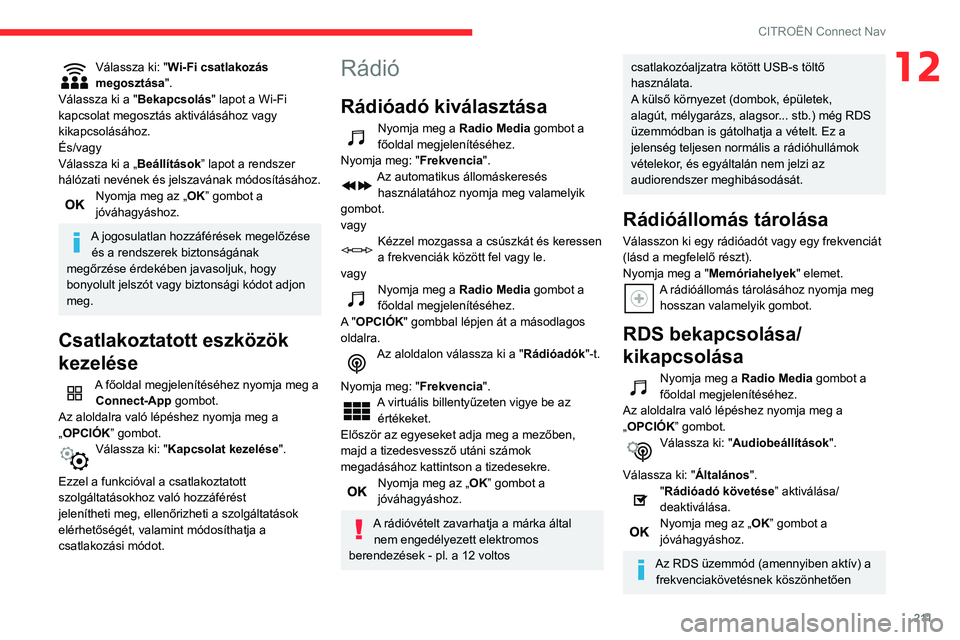
2 11
CITROËN Connect Nav
12Válassza ki: "Wi-Fi csatlakozás
megosztása ".
Válassza ki a "Bekapcsolás " lapot a Wi-Fi
kapcsolat megosztás aktiválásához vagy
kikapcsolásához.
És/vagy
Válassza ki a „Beállítások” lapot a rendszer
hálózati nevének és jelszavának módosításához.
Nyomja meg az „OK” gombot a
jóváhagyáshoz.
A jogosulatlan hozzáférések megelőzése és a rendszerek biztonságának
megőrzése érdekében javasoljuk, hogy
bonyolult jelszót vagy biztonsági kódot adjon
meg.
Csatlakoztatott eszközök
kezelése
A főoldal megjelenítéséhez nyomja meg a Connect-App gombot.
Az aloldalra való lépéshez nyomja meg a
„OPCIÓK” gombot.
Válassza ki: "Kapcsolat kezelése ".
Ezzel a funkcióval a csatlakoztatott
szolgáltatásokhoz való hozzáférést
jelenítheti meg, ellenőrizheti a szolgáltatások
elérhetőségét, valamint módosíthatja a
csatlakozási módot.
Rádió
Rádióadó kiválasztása
Nyomja meg a Radio Media gombot a
főoldal megjelenítéséhez.
Nyomja meg: "Frekvencia ".
Az automatikus állomáskeresés
használatához nyomja meg valamelyik
gombot.
vagy
Kézzel mozgassa a csúszkát és keressen
a frekvenciák között fel vagy le.
vagy
Nyomja meg a Radio Media gombot a
főoldal megjelenítéséhez.
A " OPCIÓK" gombbal lépjen át a másodlagos
oldalra.
Az aloldalon válassza ki a "Rádióadók"-t.
Nyomja meg: "Frekvencia ".
A virtuális billentyűzeten vigye be az
értékeket.
Először az egyeseket adja meg a mezőben,
majd a tizedesvessző utáni számok
megadásához kattintson a tizedesekre.
Nyomja meg az „OK” gombot a
jóváhagyáshoz.
A rádióvételt zavarhatja a márka által nem engedélyezett elektromos
berendezések - pl. a 12 voltos
csatlakozóaljzatra kötött USB-s töltő
használata.
A külső környezet (dombok, épületek,
alagút, mélygarázs, alagsor... stb.) még RDS
üzemmódban is gátolhatja a vételt. Ez a
jelenség teljesen normális a rádióhullámok
vételekor, és egyáltalán nem jelzi az
audiorendszer meghibásodását.
Rádióállomás tárolása
Válasszon ki egy rádióadót vagy egy frekvenciát
(lásd a megfelelő részt).
Nyomja meg a " Memóriahelyek " elemet.
A rádióállomás tárolásához nyomja meg hosszan valamelyik gombot.
RDS bekapcsolása/
kikapcsolása
Nyomja meg a Radio Media gombot a
főoldal megjelenítéséhez.
Az aloldalra való lépéshez nyomja meg a
„OPCIÓK” gombot.
Válassza ki: "Audiobeállítások ".
Válassza ki: "Általános".
"Rádióadó követése” aktiválása/
deaktiválása.
Nyomja meg az „OK” gombot a
jóváhagyáshoz.
Az RDS üzemmód (amennyiben aktív) a frekvenciakövetésnek köszönhetően
Page 214 of 244

212
CITROËN Connect Nav
lehetővé teszi egy adott rádióadó folyamatos
hallgatását. Egyes esetekben előfordulhat,
hogy a rádióadó RDS-alapú követése nem
működik az adott ország teljes területén,
mivel a rádióadók sok esetben csak részleges
lefedettséget biztosítanak. Ez lehet az oka
annak, ha egy adó az utazás során esetleg
elnémul.
A szöveges információk kijelzése
A "Rádió szöveg” funkció a rádióállomás
által küldött állomásinformációt vagy az
aktuálisan játszott dal információit jeleníti
meg.
Nyomja meg a Radio Media gombot a
főoldal megjelenítéséhez.
Az aloldalra való lépéshez nyomja meg a
„OPCIÓK” gombot.
Válassza ki: "Audiobeállítások ".
Válassza ki: "Általános".
"Rádiótext kijelzése” aktiválása/
deaktiválása.
Nyomja meg az „OK” gombot a
jóváhagyáshoz.
TA közlemények
meghallgatása
Bekapcsolt INFO funkció esetén a TA
(közúti információk) típusú figyelmeztető
üzenetek elsőbbséget élveznek a többi
hangforráshoz képest. Ahhoz, hogy a funkció
működjön, ilyen típusú üzeneteket sugárzó
rádióadó megfelelő vételére van szükség. A
közúti információk sugárzásának idejére az
éppen hallgatott hangforrás automatikusan
elnémul. A hírek befejeztével a rendszer
visszaáll az előzőleg használt üzemmódba.
Válassza a Bejelentések pontot.
Kapcsolja be vagy ki a "Közlekedési
hírek" funkciót.
Nyomja meg az "OK" gombot a
jóváhagyáshoz.
DAB (Digital Audio
Broadcasting) rádió
Földi sugárzású digitális
rádió
A digitális rádió jobb hangminőséget biztosít.
A különböző „multiplex szolgáltatásokban”
elérhető rádióadók ábécésorrendben vannak
felsorolva.
Nyomja meg a Radio Media gombot a
főoldal megjelenítéséhez.
Válassza ki a hangforrást.
Nyomja meg a(z) " Hullámsáv" gombot, és
válassza ki a(z) "DAB " hullámsávot.
FM-DAB követés
Az “DAB" nem biztosít 100%-os
lefedettséget az országban.
Ha gyenge a digitális rádiójel, az “FM-DAB
automatikus követés" képes arra, hogy
automatikusan átváltson az adott rádióadó
FM analóg változatára (amennyiben az
elérhető), így biztosítja a lehetőséget
arra, hogy Ön folyamatosan a kívánt adót
hallgathassa.
Nyomja meg a Radio Media gombot a
főoldal megjelenítéséhez.
Az aloldalra való lépéshez nyomja meg a
„OPCIÓK” gombot.
Válassza ki: "Audiobeállítások ".
Válassza ki: "Általános".
"Rádióadó követése” aktiválása/
deaktiválása.
Nyomja meg: "OK".
Ha aktiválva van az “FM-DAB auto
követés", akkor néhány másodperces
időbeli eltolódás tapasztalható, amikor a
rendszer átvált "FM" analóg rádióra, amelyet időnként a hangerő módosulása is kísérhet.
Amikor a digitális jel minősége ismét
megfelelő, a rendszer automatikusan
visszakapcsol DAB-ra.
Ha a hallgatott „DAB” rádióadó az FM
hullámsávon nem elérhető (az “ FM-DAB"
mező kiszürkítve jelenik meg), vagy ha az
"FM-DAB auto követés" funkció nincs
bekapcsolva, a rádió elnémul, amikor a
digitális jel túlságosan gyengévé válik.
Média
USB-aljzat
Helyezze be az USB-memóriaeszközt az USB-aljzatba, vagy csatlakoztassa az
USB-eszközt az USB-aljzatra egy erre szolgáló
kábel segítségével (nem tartozék).
A rendszer kímélése érdekében ne használjon USB elosztót.
A rendszer lejátszási listákat készít (az
ideiglenes memóriába); a művelet az első
csatlakozásnál pár másodperctől több percig is
eltarthat.
A nem zenei fájlok és a könyvtárak számának
csökkentésével csökkenthető a várakozási idő.
A lejátszási listák a gyújtás levételét követően,
ill. USB-memóriaeszköz csatlakoztatásakor
Page 215 of 244
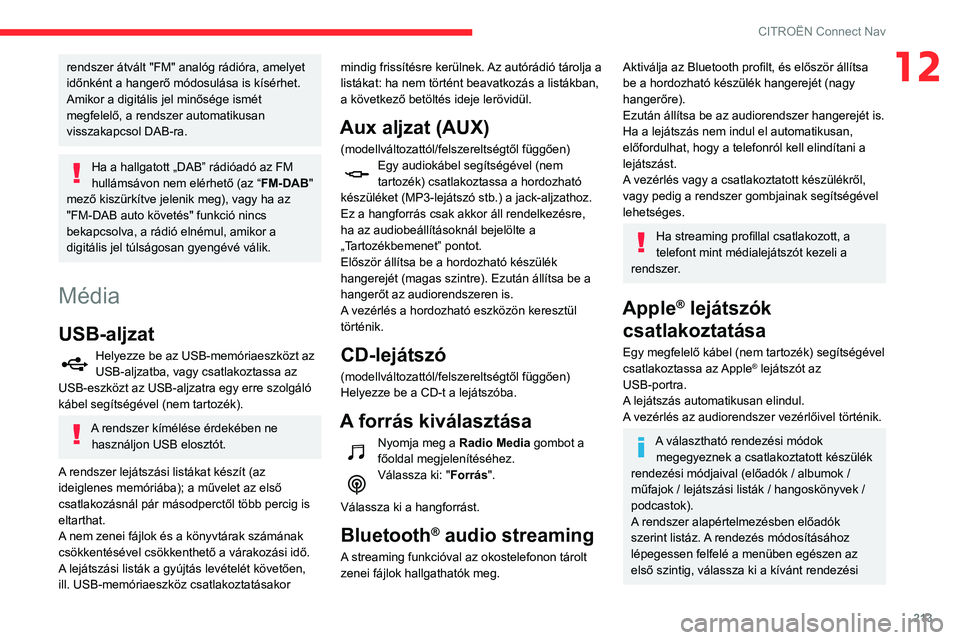
213
CITROËN Connect Nav
12rendszer átvált "FM" analóg rádióra, amelyet
időnként a hangerő módosulása is kísérhet.
Amikor a digitális jel minősége ismét
megfelelő, a rendszer automatikusan
visszakapcsol DAB-ra.
Ha a hallgatott „DAB” rádióadó az FM
hullámsávon nem elérhető (az “FM-DAB"
mező kiszürkítve jelenik meg), vagy ha az
"FM-DAB auto követés" funkció nincs
bekapcsolva, a rádió elnémul, amikor a
digitális jel túlságosan gyengévé válik.
Média
USB-aljzat
Helyezze be az USB-memóriaeszközt az USB-aljzatba, vagy csatlakoztassa az
USB-eszközt az USB-aljzatra egy erre szolgáló
kábel segítségével (nem tartozék).
A rendszer kímélése érdekében ne használjon USB elosztót.
A rendszer lejátszási listákat készít (az
ideiglenes memóriába); a művelet az első
csatlakozásnál pár másodperctől több percig is
eltarthat.
A nem zenei fájlok és a könyvtárak számának
csökkentésével csökkenthető a várakozási idő.
A lejátszási listák a gyújtás levételét követően,
ill. USB-memóriaeszköz csatlakoztatásakor mindig frissítésre kerülnek. Az autórádió tárolja a
listákat: ha nem történt beavatkozás a listákban,
a következő betöltés ideje lerövidül.
Aux aljzat (AUX)
(modellváltozattól/felszereltségtől függően)Egy audiokábel segítségével (nem tartozék) csatlakoztassa a hordozható
készüléket (MP3-lejátszó stb.) a jack-aljzathoz.
Ez a hangforrás csak akkor áll rendelkezésre,
ha az audiobeállításoknál bejelölte a
„Tartozékbemenet” pontot.
Először állítsa be a hordozható készülék
hangerejét (magas szintre). Ezután állítsa be a
hangerőt az audiorendszeren is.
A vezérlés a hordozható eszközön keresztül
történik.
CD-lejátszó
(modellváltozattól/felszereltségtől függően)
Helyezze be a CD-t a lejátszóba.
A forrás kiválasztása
Nyomja meg a Radio Media gombot a
főoldal megjelenítéséhez.
Válassza ki: "Forrás".
Válassza ki a hangforrást.
Bluetooth® audio streaming
A streaming funkcióval az okostelefonon tárolt
zenei fájlok hallgathatók meg.
Aktiválja az Bluetooth profilt, és először állítsa
be a hordozható készülék hangerejét (nagy
hangerőre).
Ezután állítsa be az audiorendszer hangerejét is.
Ha a lejátszás nem indul el automatikusan,
előfordulhat, hogy a telefonról kell elindítani a
lejátszást.
A vezérlés vagy a csatlakoztatott készülékről,
vagy pedig a rendszer gombjainak segítségével
lehetséges.
Ha streaming profillal csatlakozott, a
telefont mint médialejátszót kezeli a
rendszer.
Apple® lejátszók
csatlakoztatása
Egy megfelelő kábel (nem tartozék) segítségével
csatlakoztassa az Apple® lejátszót az
USB-portra.
A lejátszás automatikusan elindul.
A vezérlés az audiorendszer vezérlőivel történik.
A választható rendezési módok megegyeznek a csatlakoztatott készülék
rendezési módjaival (előadók / albumok /
műfajok / lejátszási listák / hangoskönyvek /
podcastok).
A rendszer alapértelmezésben előadók
szerint listáz. A rendezés módosításához
lépegessen felfelé a menüben egészen az
első szintig, válassza ki a kívánt rendezési
Page 216 of 244
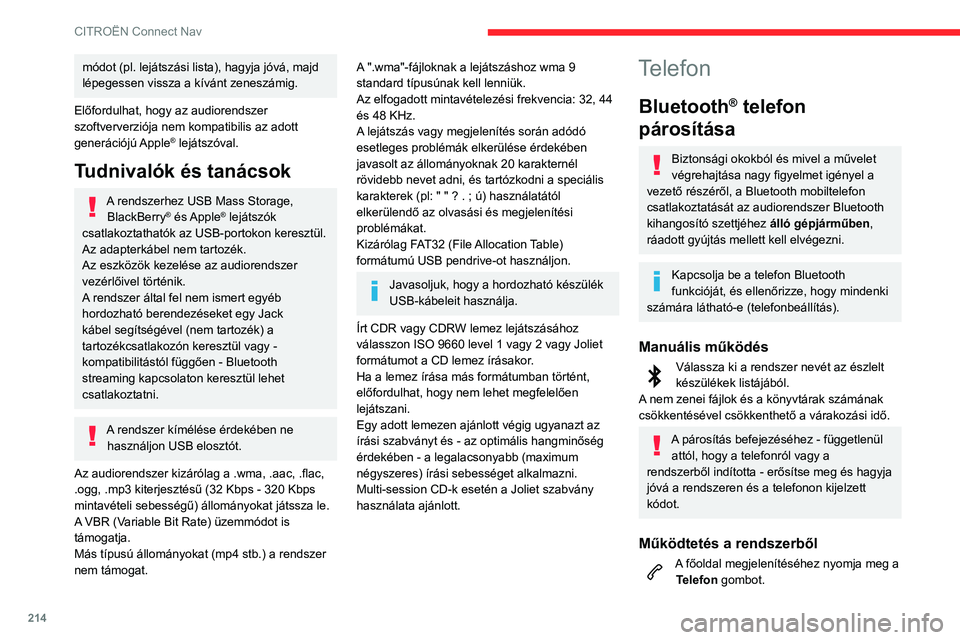
214
CITROËN Connect Nav
módot (pl. lejátszási lista), hagyja jóvá, majd
lépegessen vissza a kívánt zeneszámig.
Előfordulhat, hogy az audiorendszer
szoftververziója nem kompatibilis az adott
generációjú Apple
® lejátszóval.
Tudnivalók és tanácsok
A rendszerhez USB Mass Storage, BlackBerry® és Apple® lejátszók
csatlakoztathatók az USB-portokon keresztül.
Az adapterkábel nem tartozék.
Az eszközök kezelése az audiorendszer
vezérlőivel történik.
A rendszer által fel nem ismert egyéb
hordozható berendezéseket egy Jack
kábel segítségével (nem tartozék) a
tartozékcsatlakozón keresztül vagy -
kompatibilitástól függően - Bluetooth
streaming kapcsolaton keresztül lehet
csatlakoztatni.
A rendszer kímélése érdekében ne használjon USB elosztót.
Az audiorendszer kizárólag a .wma, .aac, .flac,
.ogg, .mp3 kiterjesztésű (32 Kbps - 320 Kbps
mintavételi sebességű) állományokat játssza le.
A VBR (Variable Bit Rate) üzemmódot is
támogatja.
Más típusú állományokat (mp4 stb.) a rendszer
nem támogat.
A ".wma"-fájloknak a lejátszáshoz wma 9
standard típusúnak kell lenniük.
Az elfogadott mintavételezési frekvencia: 32, 44
és 48 KHz.
A lejátszás vagy megjelenítés során adódó
esetleges problémák elkerülése érdekében
javasolt az állományoknak 20 karakternél
rövidebb nevet adni, és tartózkodni a speciális
karakterek (pl: " " ? . ; ú) használatától
elkerülendő az olvasási és megjelenítési
problémákat.
Kizárólag FAT32 (File Allocation Table)
formátumú USB pendrive-ot használjon.
Javasoljuk, hogy a hordozható készülék
USB-kábeleit használja.
Írt CDR vagy CDRW lemez lejátszásához
válasszon ISO 9660 level 1 vagy 2 vagy Joliet
formátumot a CD lemez írásakor.
Ha a lemez írása más formátumban történt,
előfordulhat, hogy nem lehet megfelelően
lejátszani.
Egy adott lemezen ajánlott végig ugyanazt az
írási szabványt és - az optimális hangminőség
érdekében - a legalacsonyabb (maximum
négyszeres) írási sebességet alkalmazni.
Multi-session CD-k esetén a Joliet szabvány
használata ajánlott.
Telefon
Bluetooth® telefon
párosítása
Biztonsági okokból és mivel a művelet
végrehajtása nagy figyelmet igényel a
vezető részéről, a Bluetooth mobiltelefon
csatlakoztatását az audiorendszer Bluetooth
kihangosító szettjéhez álló gépjárműben,
ráadott gyújtás mellett kell elvégezni.
Kapcsolja be a telefon Bluetooth
funkcióját, és ellenőrizze, hogy mindenki
számára látható-e (telefonbeállítás).
Manuális működés
Válassza ki a rendszer nevét az észlelt készülékek listájából.
A nem zenei fájlok és a könyvtárak számának
csökkentésével csökkenthető a várakozási idő.
A párosítás befejezéséhez - függetlenül attól, hogy a telefonról vagy a
rendszerből indította - erősítse meg és hagyja
jóvá a rendszeren és a telefonon kijelzett
kódot.
Működtetés a rendszerből
A főoldal megjelenítéséhez nyomja meg a Telefon gombot.
Nyomja meg a „Bluetooth keresés”
gombot.
vagy
Válassza ki: "Keresés ".
Megjelenik az észlelt telefonok listája.
Ha a párosítási művelet sikertelen,
javasoljuk, hogy kapcsolja ki, majd be a
Bluetooth funkciót a telefonon.
Keresse ki a kiválasztott telefont a listából.
Kapcsolat megosztása
A telefon a következő három módon
csatlakoztatható a rendszerhez:
– "Telefon" (kihangosítószett, csak telefon),– "Streaming" profillal (streaming: a telefon
zeneszámainak vezeték nélküli lejátszása),
– „Mobil internet adatok ”.
Internetes navigálás esetén kötelező a
"Mobil internet adatok " profil
bekapcsolása, miután okostelefonján
előzetesen aktiválta ezt a megosztási módot.
Válassza ki a kívánt profil(oka)t.
Nyomja meg az "OK" gombot a
jóváhagyáshoz.
A telefon - típusától függően - a címjegyzék és az sms-ek átvételének
elfogadását kérheti.
Page 217 of 244
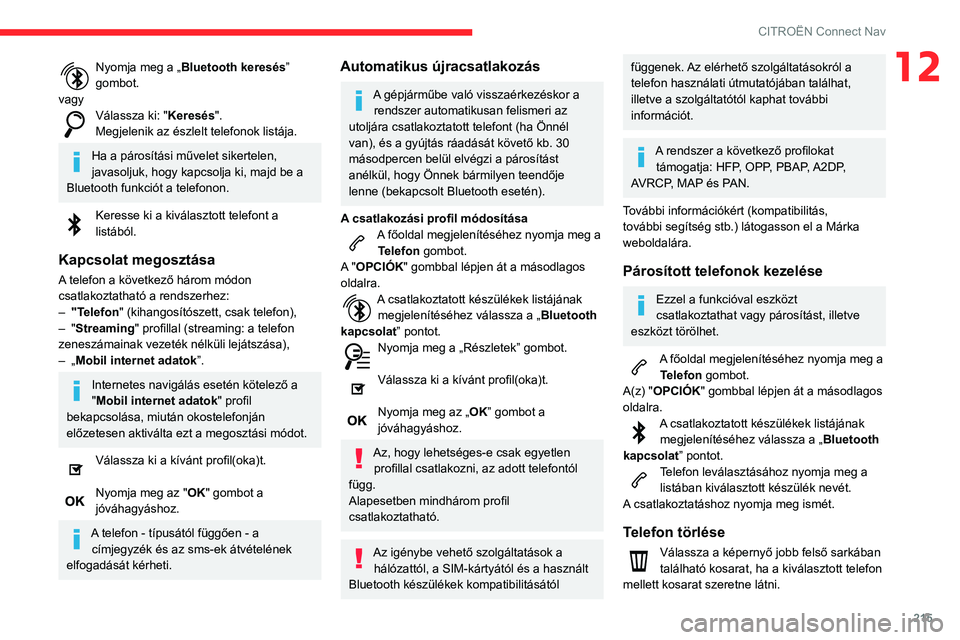
215
CITROËN Connect Nav
12Nyomja meg a „Bluetooth keresés”
gombot.
vagy
Válassza ki: "Keresés ".
Megjelenik az észlelt telefonok listája.
Ha a párosítási művelet sikertelen,
javasoljuk, hogy kapcsolja ki, majd be a
Bluetooth funkciót a telefonon.
Keresse ki a kiválasztott telefont a listából.
Kapcsolat megosztása
A telefon a következő három módon
csatlakoztatható a rendszerhez:
– "Telefon" (kihangosítószett, csak telefon),– "Streaming" profillal (streaming: a telefon
zeneszámainak vezeték nélküli lejátszása),
– „Mobil internet adatok ”.
Internetes navigálás esetén kötelező a
"Mobil internet adatok " profil
bekapcsolása, miután okostelefonján
előzetesen aktiválta ezt a megosztási módot.
Válassza ki a kívánt profil(oka)t.
Nyomja meg az "OK" gombot a
jóváhagyáshoz.
A telefon - típusától függően - a címjegyzék és az sms-ek átvételének
elfogadását kérheti.
Automatikus újracsatlakozás
A gépjárműbe való visszaérkezéskor a rendszer automatikusan felismeri az
utoljára csatlakoztatott telefont (ha Önnél
van), és a gyújtás ráadását követő kb. 30
másodpercen belül elvégzi a párosítást
anélkül, hogy Önnek bármilyen teendője
lenne (bekapcsolt Bluetooth esetén).
A csatlakozási profil módosításaA főoldal megjelenítéséhez nyomja meg a Telefon gombot.
A " OPCIÓK" gombbal lépjen át a másodlagos
oldalra.
A csatlakoztatott készülékek listájának megjelenítéséhez válassza a „ Bluetooth
kapcsolat” pontot.
Nyomja meg a „Részletek” gombot.
Válassza ki a kívánt profil(oka)t.
Nyomja meg az „OK” gombot a
jóváhagyáshoz.
Az, hogy lehetséges-e csak egyetlen profillal csatlakozni, az adott telefontól
függ.
Alapesetben mindhárom profil
csatlakoztatható.
Az igénybe vehető szolgáltatások a hálózattól, a SIM-kártyától és a használt
Bluetooth készülékek kompatibilitásától
függenek. Az elérhető szolgáltatásokról a
telefon használati útmutatójában találhat,
illetve a szolgáltatótól kaphat további
információt.
A rendszer a következő profilokat támogatja: HFP, OPP, PBAP, A2DP,
AVRCP, MAP és PAN.
További információkért (kompatibilitás,
további segítség stb.) látogasson el a Márka
weboldalára.
Párosított telefonok kezelése
Ezzel a funkcióval eszközt
csatlakoztathat vagy párosítást, illetve
eszközt törölhet.
A főoldal megjelenítéséhez nyomja meg a Telefon gombot.
A(z) "OPCIÓK" gombbal lépjen át a másodlagos
oldalra.
A csatlakoztatott készülékek listájának
megjelenítéséhez válassza a „ Bluetooth
kapcsolat” pontot.
Telefon leválasztásához nyomja meg a listában kiválasztott készülék nevét.
A csatlakoztatáshoz nyomja meg ismét.
Telefon törlése
Válassza a képernyő jobb felső sarkában
található kosarat, ha a kiválasztott telefon
mellett kosarat szeretne látni.
Page 218 of 244
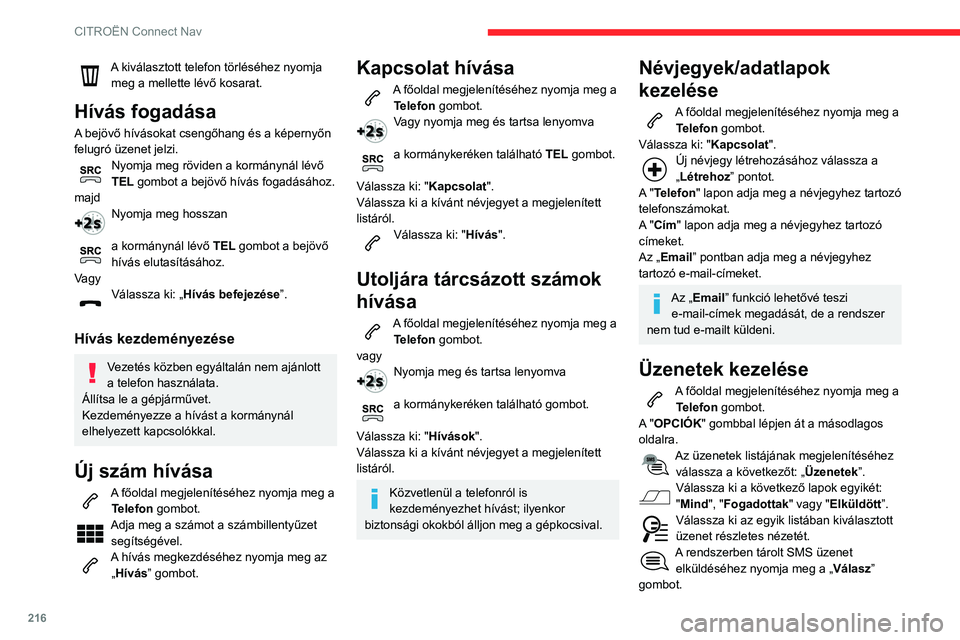
216
CITROËN Connect Nav
A kiválasztott telefon törléséhez nyomja meg a mellette lévő kosarat.
Hívás fogadása
A bejövő hívásokat csengőhang és a képernyőn
felugró üzenet jelzi.
Nyomja meg röviden a kormánynál lévő TEL gombot a bejövő hívás fogadásához.
majd
Nyomja meg hosszan
a kormánynál lévő TEL gombot a bejövő
hívás elutasításához.
Vagy
Válassza ki: „Hívás befejezése ”.
Hívás kezdeményezése
Vezetés közben egyáltalán nem ajánlott
a telefon használata.
Állítsa le a gépjárművet.
Kezdeményezze a hívást a kormánynál
elhelyezett kapcsolókkal.
Új szám hívása
A főoldal megjelenítéséhez nyomja meg a Telefon gombot. Adja meg a számot a számbillentyűzet segítségével.
A hívás megkezdéséhez nyomja meg az „Hívás” gombot.
Kapcsolat hívása
A főoldal megjelenítéséhez nyomja meg a Telefon gombot.Vagy nyomja meg és tartsa lenyomva
a kormánykeréken található TEL gombot.
Válassza ki: "Kapcsolat".
Válassza ki a kívánt névjegyet a megjelenített
listáról.
Válassza ki: "Hívás".
Utoljára tárcsázott számok
hívása
A főoldal megjelenítéséhez nyomja meg a Telefon gombot.
vagy
Nyomja meg és tartsa lenyomva
a kormánykeréken található gombot.
Válassza ki: "Hívások".
Válassza ki a kívánt névjegyet a megjelenített
listáról.
Közvetlenül a telefonról is
kezdeményezhet hívást; ilyenkor
biztonsági okokból álljon meg a gépkocsival.
Névjegyek/adatlapok
kezelése
A főoldal megjelenítéséhez nyomja meg a Telefon gombot.
Válassza ki: "Kapcsolat".
Új névjegy létrehozásához válassza a „Létrehoz” pontot.
A " Telefon" lapon adja meg a névjegyhez tartozó
telefonszámokat.
A " Cím" lapon adja meg a névjegyhez tartozó
címeket.
Az „Email” pontban adja meg a névjegyhez
tartozó e-mail-címeket.
Az „Email” funkció lehetővé teszi e-mail-címek megadását, de a rendszer
nem tud e-mailt küldeni.
Üzenetek kezelése
A főoldal megjelenítéséhez nyomja meg a Telefon gombot.
A " OPCIÓK" gombbal lépjen át a másodlagos
oldalra.
Az üzenetek listájának megjelenítéséhez válassza a következőt: „Üzenetek ”.Válassza ki a következő lapok egyikét: "Mind", "Fogadottak" vagy "Elküldött ”.Válassza ki az egyik listában kiválasztott üzenet részletes nézetét.A rendszerben tárolt SMS üzenet elküldéséhez nyomja meg a „Válasz”
gombot.
Hívásindításhoz nyomja meg a(z) „Hívás”
gombot.
Az üzenet meghallgatásához nyomja meg a „Meghallgatás” gombot.
Az „Üzenetek ” elérése az okostelefon és
a fedélzeti rendszer kompatibilitásától
függ.
Egyes okostelefonokon az SMS-ek vagy
e-mailek betöltése sokáig tarthat.
Az igénybe vehető szolgáltatások a hálózattól, a SIM-kártyától és a használt
Bluetooth készülékek kompatibilitásától
függenek.
Az elérhető szolgáltatásokról az okostelefon
használati útmutatójában találhat, illetve a
szolgáltatótól kaphat további információt.
Gyors üzenetek kezelése
A főoldal megjelenítéséhez nyomja meg a Telefon gombot.
A " OPCIÓK" gombbal lépjen át a másodlagos
oldalra.
Az üzenetek listájának megjelenítéséhez válassza a következőt: „SMS-ek”.Válassza ki a "Kések ", "Megérkeztem ",
"Nem elérhető" vagy "Egyéb" lapot, ahol
új üzeneteket hozhat létre.
Új üzenet írásához nyomja meg a „Létrehoz” gombot.
Page 219 of 244
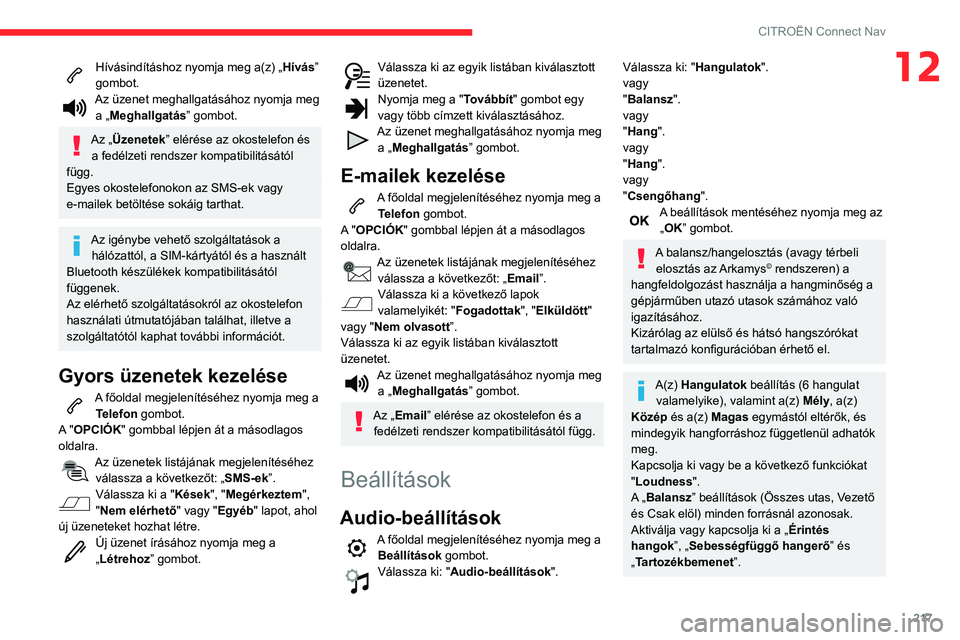
217
CITROËN Connect Nav
12Hívásindításhoz nyomja meg a(z) „Hívás”
gombot.
Az üzenet meghallgatásához nyomja meg a „Meghallgatás” gombot.
Az „Üzenetek ” elérése az okostelefon és
a fedélzeti rendszer kompatibilitásától
függ.
Egyes okostelefonokon az SMS-ek vagy
e-mailek betöltése sokáig tarthat.
Az igénybe vehető szolgáltatások a hálózattól, a SIM-kártyától és a használt
Bluetooth készülékek kompatibilitásától
függenek.
Az elérhető szolgáltatásokról az okostelefon
használati útmutatójában találhat, illetve a
szolgáltatótól kaphat további információt.
Gyors üzenetek kezelése
A főoldal megjelenítéséhez nyomja meg a Telefon gombot.
A " OPCIÓK" gombbal lépjen át a másodlagos
oldalra.
Az üzenetek listájának megjelenítéséhez válassza a következőt: „SMS-ek”.Válassza ki a "Kések ", "Megérkeztem ",
"Nem elérhető" vagy "Egyéb" lapot, ahol
új üzeneteket hozhat létre.
Új üzenet írásához nyomja meg a „Létrehoz” gombot.
Válassza ki az egyik listában kiválasztott üzenetet.Nyomja meg a " Továbbít" gombot egy
vagy több címzett kiválasztásához.
Az üzenet meghallgatásához nyomja meg a „Meghallgatás” gombot.
E-mailek kezelése
A főoldal megjelenítéséhez nyomja meg a Telefon gombot.
A " OPCIÓK" gombbal lépjen át a másodlagos
oldalra.
Az üzenetek listájának megjelenítéséhez válassza a következőt: „Email”.Válassza ki a következő lapok valamelyikét: " Fogadottak", "Elküldött "
vagy "Nem olvasott”.
Válassza ki az egyik listában kiválasztott
üzenetet.
Az üzenet meghallgatásához nyomja meg a „Meghallgatás” gombot.
Az „Email” elérése az okostelefon és a fedélzeti rendszer kompatibilitásától függ.
Beállítások
Audio-beállítások
A főoldal megjelenítéséhez nyomja meg a Beállítások gombot.Válassza ki: "Audio-beállítások ".
Válassza ki: "Hangulatok".
vagy
"Balansz".
vagy
"Hang".
vagy
"Hang".
vagy
"Csengőhang".
A beállítások mentéséhez nyomja meg az „OK” gombot.
A balansz/hangelosztás (avagy térbeli
elosztás az Arkamys© rendszeren) a
hangfeldolgozást használja a hangminőség a
gépjárműben utazó utasok számához való
igazításához.
Kizárólag az elülső és hátsó hangszórókat
tartalmazó konfigurációban érhető el.
A(z) Hangulatok beállítás (6 hangulat valamelyike), valamint a(z) Mély, a(z)
Közép és a(z) Magas egymástól eltérők, és
mindegyik hangforráshoz függetlenül adhatók
meg.
Kapcsolja ki vagy be a következő funkciókat
"Loudness".
A „ Balansz” beállítások (Összes utas, Vezető
és Csak elöl) minden forrásnál azonosak.
Aktiválja vagy kapcsolja ki a „ Érintés
hangok”, „Sebességfüggő hangerő ” és
„Tartozékbemenet ”.
Page 220 of 244

218
CITROËN Connect Nav
Fedélzeti hangrendszer: Az Arkamys
Sound Staging© optimális hangelosztást
biztosít az utastérben.
Profilok konfigurálása
Biztonsági okokból – és mivel fokozott
figyelmet igényelnek a vezető részéről
– a műveleteket álló gépjárműben kell
végrehajtani.
A főoldal megjelenítéséhez nyomja meg a Beállítások gombot.
Az aloldalra való lépéshez nyomja meg a
„OPCIÓK” gombot.
Válassza ki: "Profilok beállítása".
Válassza ki a "Profil 1", "Profil 2", "Profil 3”
vagy "Közös profil ” elemet.
A profilnév virtuális billentyűzet segítségével történő beviteléhez nyomja
meg ezt a gombot.
Nyomja meg az „OK” gombot a
jóváhagyáshoz.
Profilfotó feltöltéséhez nyomja meg ezt a gombot.Csatlakoztassa a fotót tartalmazó
USB-pendrive-ot az USB-aljzatba.
Válassza ki a fotót.
A fotó továbbításának elfogadásához nyomja meg az „ OK” gombot.A beállítások mentéséhez nyomja meg újra az „OK” gombot.
A fotó négyzet alakban lesz tárolva. Az
ettől eltérő formátumú eredeti fotókat a
rendszer visszaalakítja.
A kiválasztott profil visszaállításához nyomja meg ezt a gombot.
A kiválasztott profil visszaállítása alapértelmezetten aktiválja az angol
nyelvi beállítást.
Válasszon egy " profilt" (1, 2 vagy 3) a "Audio-
beállítások" hozzákapcsolásához.
Válassza ki: "Audio-beállítások ".
Válassza ki: „Hangulatok”.
vagy
"Balansz".
vagy
"Hang".
vagy
"Hang".
vagy
"Csengőhang".
A beállítások mentéséhez nyomja meg az „OK” gombot.
Rendszerparaméterek
módosítása
A főoldal megjelenítéséhez nyomja meg a Beállítások gombot.
Az aloldalra való lépéshez nyomja meg a
„OPCIÓK” gombot.
Válassza ki: "Képernyő konfigurálása".
Válassza ki: "Animáció".
Kapcsolja ki vagy be a következő funkciókat: “Automatikus
szöveggördülés”.
Válassza ki: "Fényerő".
A csúszka mozgatásával állítsa be a képernyő és/vagy a műszerfal fényerejét.A főoldal megjelenítéséhez nyomja meg a Beállítások gombot.
Az aloldalra való lépéshez nyomja meg a
„OPCIÓK” gombot.
Válassza ki: "Rendszeradminisztráció".
A távolság, fogyasztás és hőmérséklet
mértékegységének megváltoztatásához
válassza a Mértékegységek menüt.
A kezdeti beállításokhoz való visszatéréshez
válassza ki a "Gyári beállítások" elemet.
A gyári beállításokhoz való visszatéréskor alapértelmezésben angol
lesz a rendszer nyelve.
A rendszerben telepített modulok verziójának
megtekintéséhez válassza a következőt:
„Rendszerinfó”.
Nyelv kiválasztása
A főoldal megjelenítéséhez nyomja meg a Beállítások gombot.
A " OPCIÓK" gombbal lépjen át a másodlagos
oldalra.
Nyelv váltásához válassza a „Nyelvek ”
pontot.
Dátum beállítása
A főoldal megjelenítéséhez nyomja meg a Beállítások gombot.
Az aloldalra való lépéshez nyomja meg a
„OPCIÓK” gombot.
Válassza ki: "Idő-dátum beállítása ".
Válassza ki: "Dátum".
A dátum beállításához nyomja meg ezt a gombot.Nyomja meg az „OK” gombot a
jóváhagyáshoz.
Válassza ki a dátum megjelenítési
formátumát.
Az idő és dátum beállítások csak akkor érhetők, amikor a „GPS szinkronizálás” ki
van kapcsolva.
A téli, illetve a nyári időszámítás közötti
átállás időzónaváltással valósul meg.
Pontos idő beállítása
A főoldal megjelenítéséhez nyomja meg a Beállítások gombot.
Az aloldalra való lépéshez nyomja meg a
„OPCIÓK” gombot.
Válassza ki: "Idő-dátum beállítása ".
Válassza ki: "Óra".